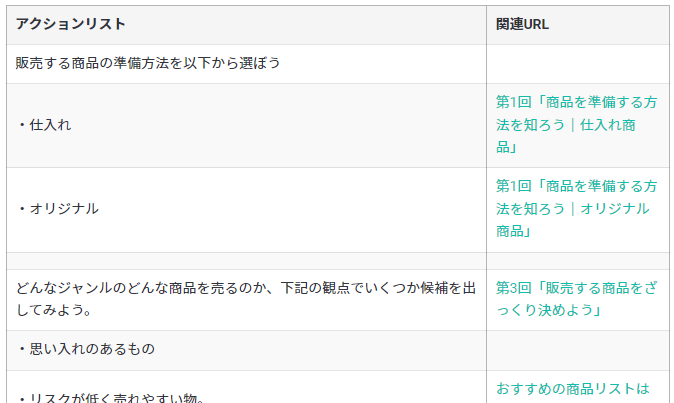ショップのコンセプトやブランド名が決まったら、いよいよショップを開設していきましょう(すでにショップを開設済みの方は、この記事は読み飛ばしてください)。
BASEのショップ開設は、とてもかんたんなので、ゆっくりおこなっても、30分もあればできてしまいます。
さくさく手順を紹介していきますので、いっしょに開設してみましょう。
まず、「BASE登録画面」にアクセスしましょう。
3つの項目を埋めるだけで、あなたのショップを作ることができます。
登録画面にアクセスすると、この画面が開かれます。
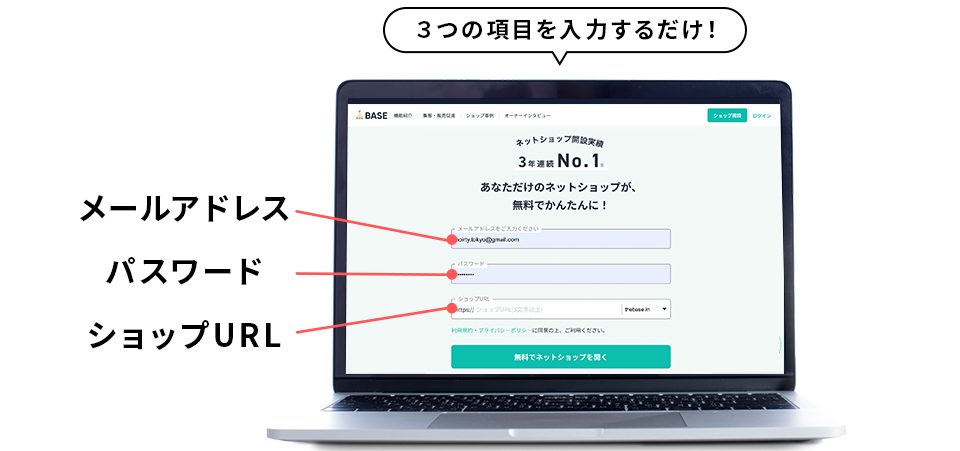
あなたのメールアドレスを記載します。
BASEからのお知らせや、お客様からの問い合わせがあったときに、メールが届くアドレスです。
BASEでのショップ運営用に、新しくメールアドレスを発行するのもいいかもしれませんね。
※一部のフリーメール(hotmail、liveなどのMicrosoftメーラー)の場合、お問い合わせメールが届かない場合がありますので、ご注意下さい。
なお、メールアドレスは、登録した後に変更することも可能です。
BASEへのログインのさいに必要になります。
パスワードも、登録した後に変更することが可能です。
最後に、ショップのURLを決めます。
ショップのURLは、以下の組み合わせで選ぶことができます。
https://○○○(お好きな文字例)+.base.shop(など、計10種類のドメイン)
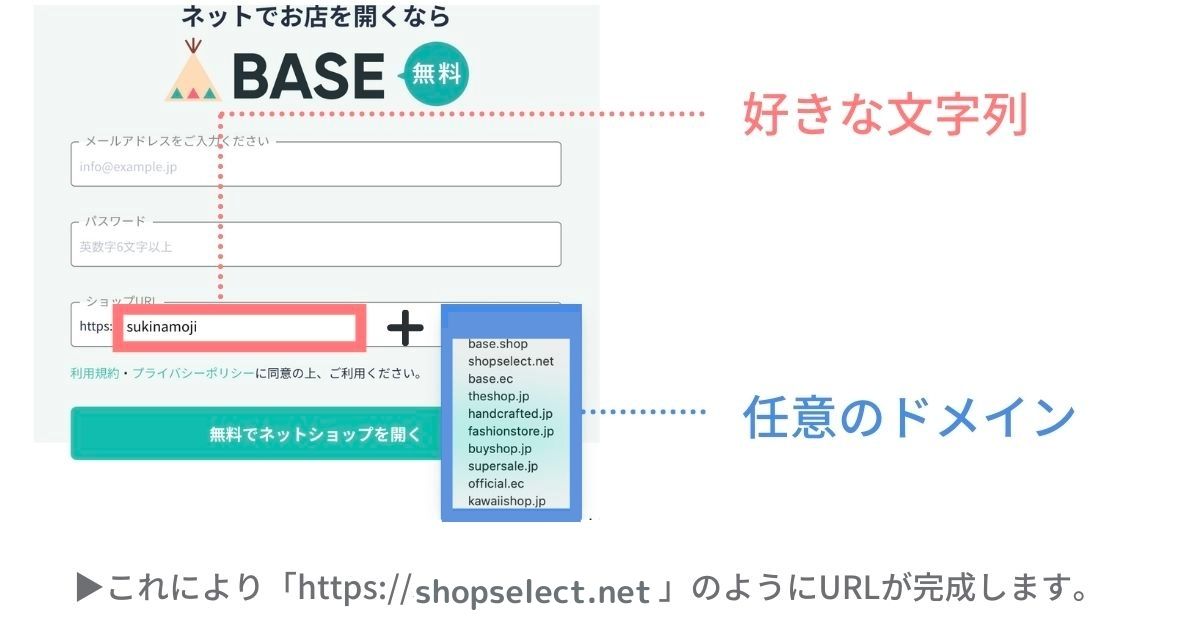
前回決めた、「MAKURA no MEIJIN」というブランド名で作成する場合を考えてみましょう。文字列は「makurameijin」、ドメイン名は「official.ec」にしてみようと思います。
あとは、「無料でネットショップを開く」ボタンを押すだけ。以上で、アカウント登録は終了です。
登録画面で「無料でネットを開く」を押すと、仮登録が完了し、自動的に画面が切り替わります。
ここでは、「反社会的勢力でないことの表明・確約に関する誓約書」にご同意いただきます。問題なければ、チェックを入れて同意してください。
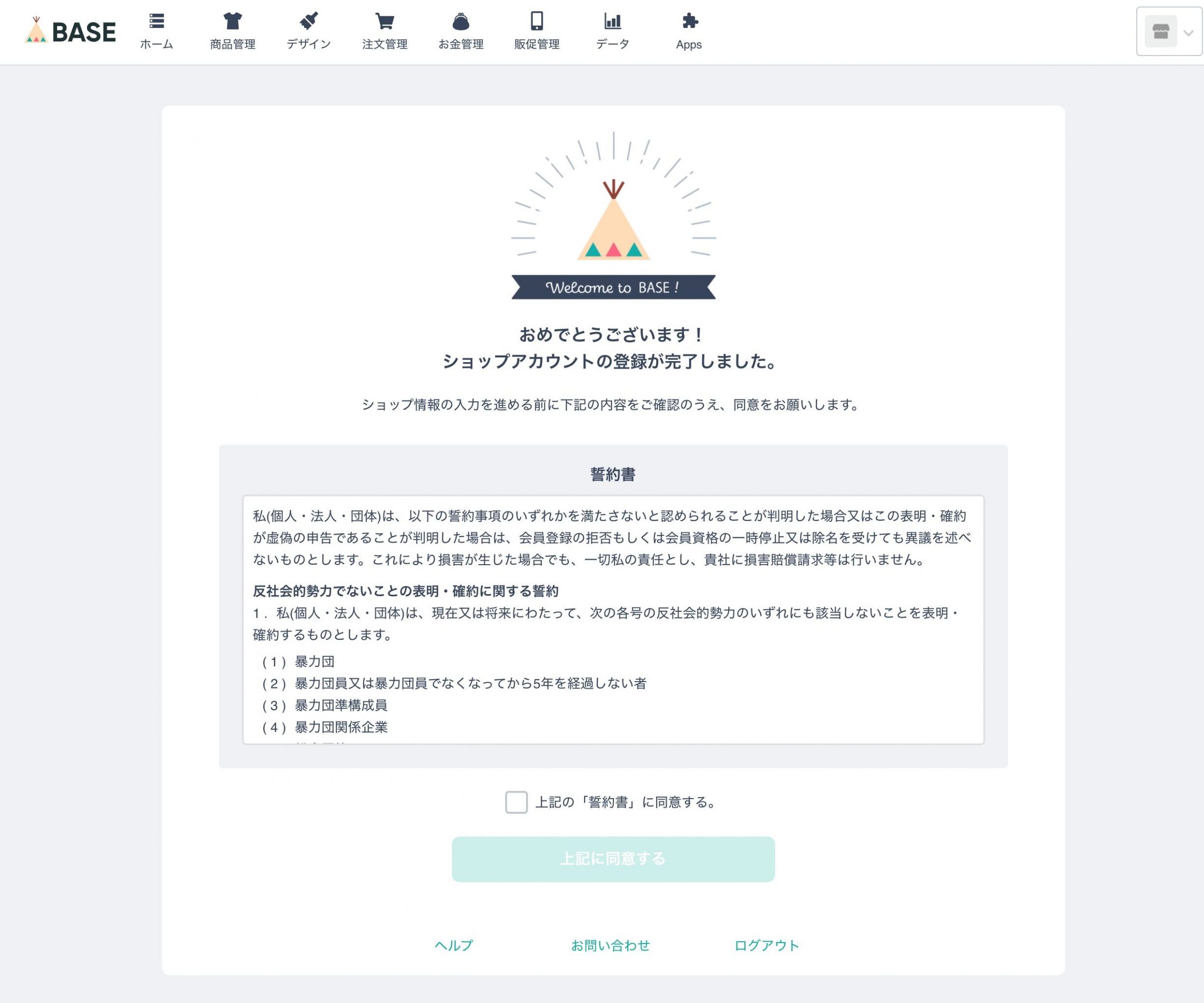
これで、あなたのショップのアカウントが作成されました。この段階では、まだショップは、誰からも見られていない状態です。
このあと、登録したメールアドレス宛に送信されるURLから、本登録をおこなうことで、ショップがオープンできる状態になります。

ご登録いただいたアドレス宛に、メールが届いています。
▽送信先アドレス
noreply@thebase.in
▽タイトル
ようこそ、「BASE」へ!メールアドレスを認証して、ネットショップをはじめましょう
メールを開くと、以下の画面に遷移します。
ボタンをクリックしてください。
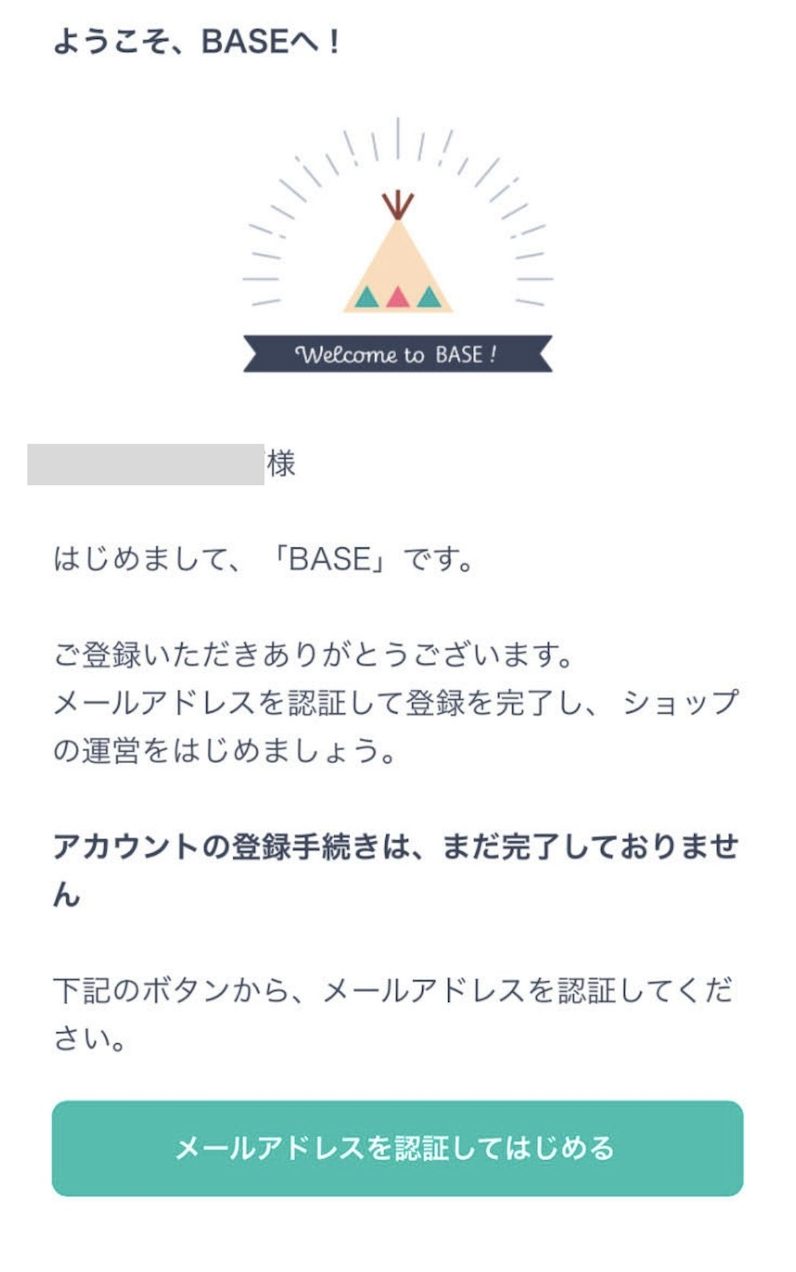
以上で「メール認証」は完了です!
「メールアドレスの認証が完了しました。」のメッセージとともに、次の手順が表示されます。
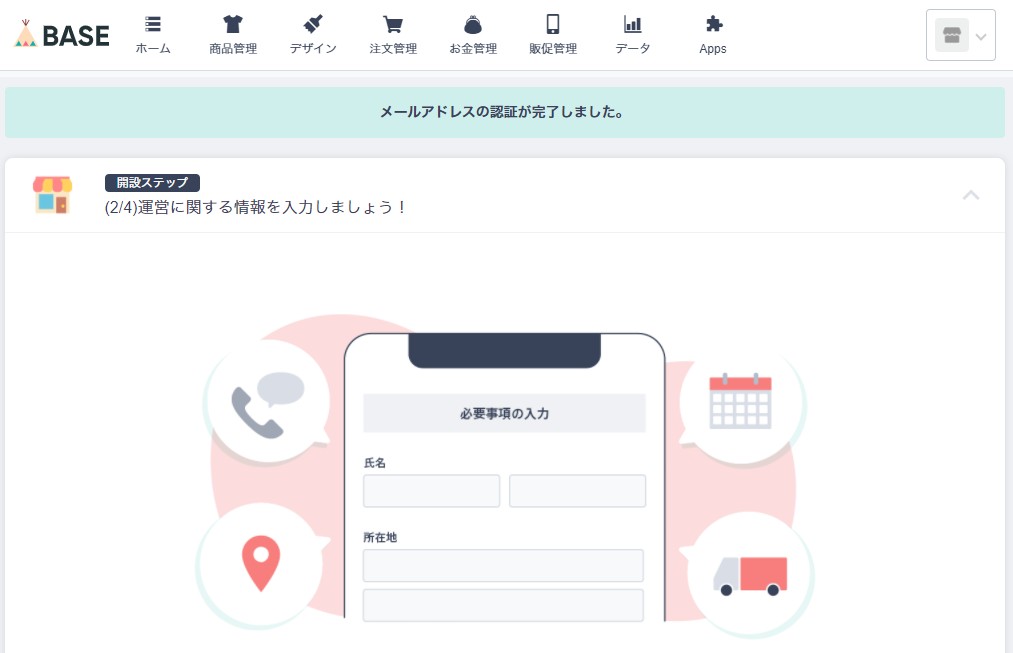
通信販売では、トラブル防止や購入者の保護のため。「特定商取引法に基づく表記」の公開が、法律で義務付けられています。
特定商取引法では、事業者が守るべきルールと、クーリング・オフなどの消費者を守るルールを定めています。
表示義務のある項目を表示することで、安心してお買い物ができるショップである、ということが購入者に伝わります。
BASEでは、記入した内容は、ショップの「特定商取引法に基づく表記」ページに表示されます。
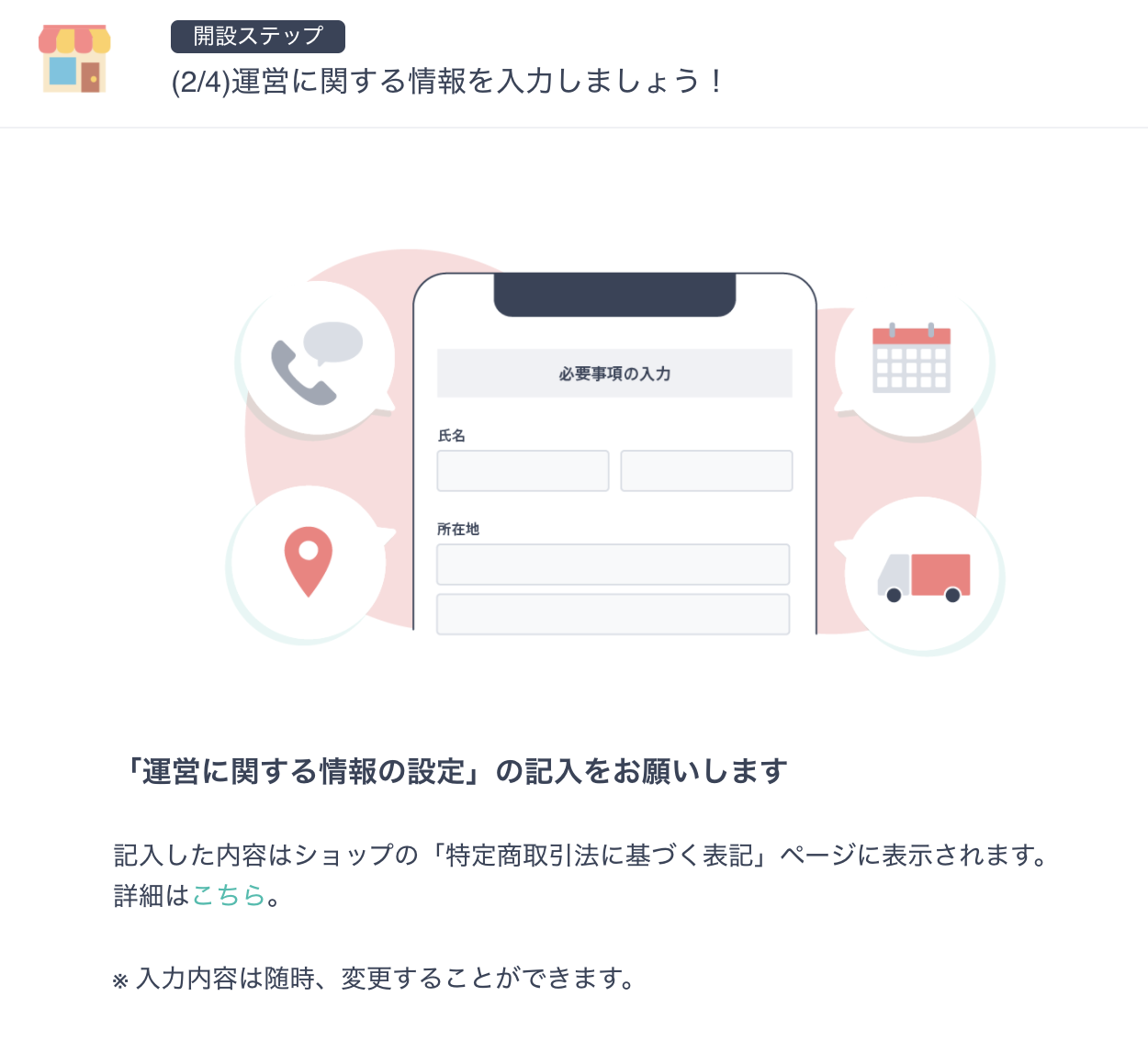
入力するボタンを押して、入力画面へ移動しましょう。
以下の画面に遷移します。
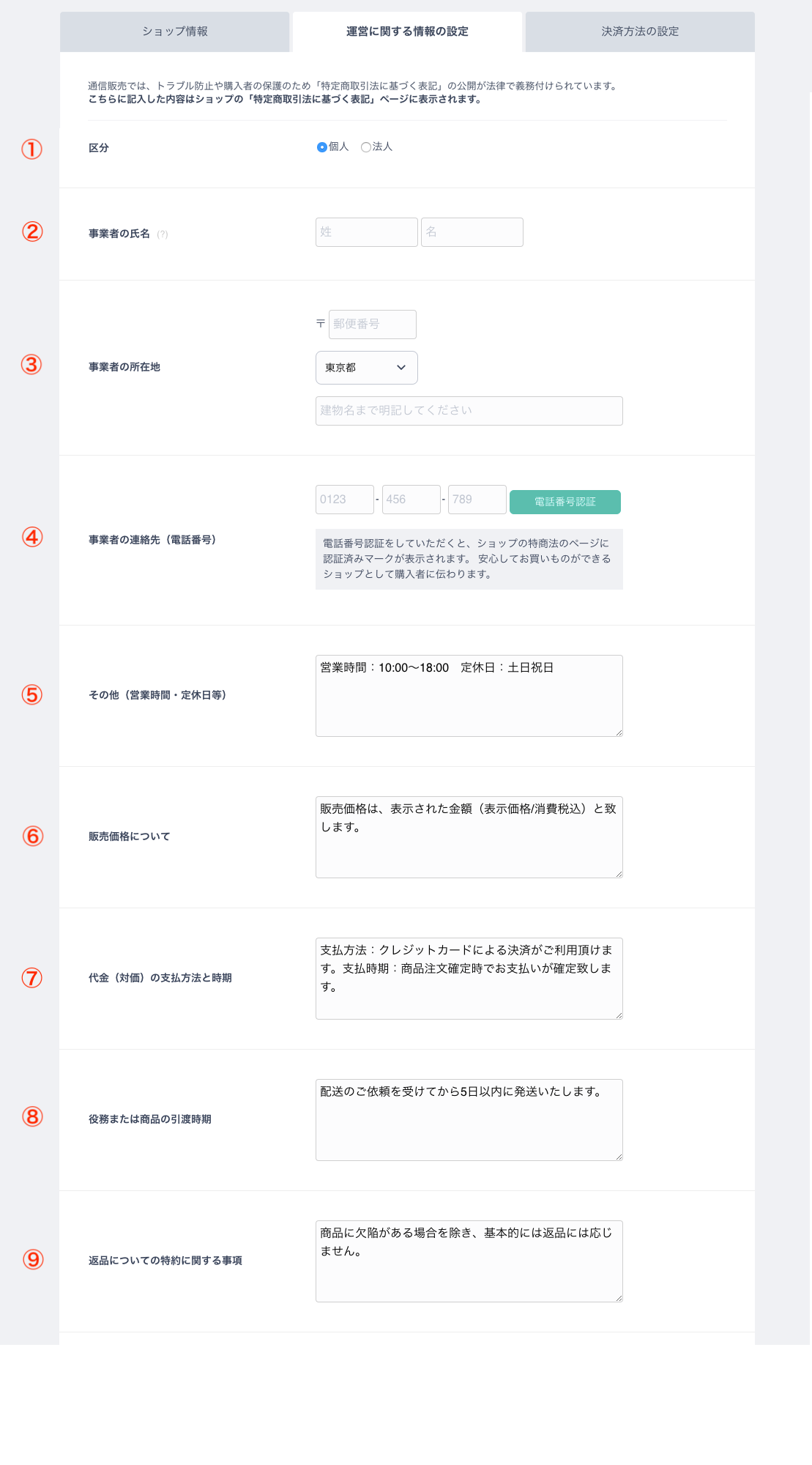
入力項目のくわしい内容に関しては、下記のページで紹介していますので、参考にしてください。
次の記事では決済方法の選択と申請について解説していきます!
もう少しでショップをオープンできる状態になります。
次回以降の記事で、決済方法の選択や商品登録、デザインについて解説していきます。
まずは、ここまで進めてみましょう!
アクションリストを使って、0→10ガイドの中にでてきたアクションを完了させよう。